win7系统图标显示异常如何解决 win7系统图标显示异常解决教程
更新时间:2022-01-15 15:45:02作者:xinxin
虽然微软对win7系统停止了更新推送,但是一些存在一些用户的电脑中安装着这款兼容性强大的系统,不过最近有用户反馈自己win7系统在启动进入桌面时,发现图标显示出现了异常的情况,对此win7系统图标显示异常如何解决呢?这里小编就来告诉大家win7系统图标显示异常解决教程。
推荐下载:win7专业版免激活
具体方法:
1、右键点击桌面空白处,选择“个性化”。如图所示:
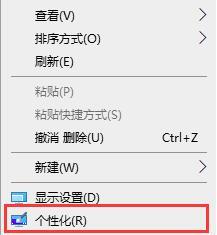
2、在个性化中,选择左上角的“更改桌面图标”。如图所示:
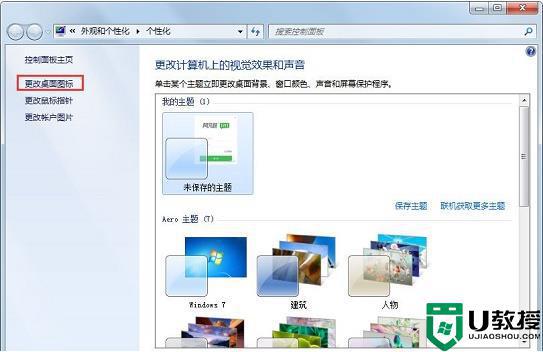
3、在弹出页面选择“还原默认值”。如图所示:

上述就是关于win7系统图标显示异常解决教程了,有出现这种现象的小伙伴不妨根据小编的方法来解决吧,希望能够对大家有所帮助。
win7系统图标显示异常如何解决 win7系统图标显示异常解决教程相关教程
- win7快捷方式图标显示异常怎么解决 win7快捷方式异常怎么办
- win7图标异常如何恢复正常 让win7图标恢复正常的方法
- win7系统图标变白怎么修复 win7图标白色异常修复方法
- win7桌面图标显示异常怎么办 win7桌面图标不正常的修复方法
- Win7系统图标显示不正常解决方法
- win7字体突然变了怎么解决 win7字体显示异常怎么办
- win7图标异常修复方法
- 电脑dns异常怎么修复win7 dns设置异常如何解决win7
- win7系统遇见图标空白或显示不正常怎么办?
- win7 dnf游戏环境异常怎么办 dnf一直游戏环境异常如何解决
- Win11怎么用U盘安装 Win11系统U盘安装教程
- Win10如何删除登录账号 Win10删除登录账号的方法
- win7系统分区教程
- win7共享打印机用户名和密码每次都要输入怎么办
- Win7连接不上网络错误代码651
- Win7防火墙提示“错误3:系统找不到指定路径”的解决措施
热门推荐
win7系统教程推荐
- 1 win7电脑定时开机怎么设置 win7系统设置定时开机方法
- 2 win7玩魔兽争霸3提示内存不足解决方法
- 3 最新可用的win7专业版激活码 win7专业版永久激活码合集2022
- 4 星际争霸win7全屏设置方法 星际争霸如何全屏win7
- 5 星际争霸win7打不开怎么回事 win7星际争霸无法启动如何处理
- 6 win7电脑截屏的快捷键是什么 win7电脑怎样截屏快捷键
- 7 win7怎么更改屏幕亮度 win7改屏幕亮度设置方法
- 8 win7管理员账户被停用怎么办 win7管理员账户被停用如何解决
- 9 win7如何清理c盘空间不影响系统 win7怎么清理c盘空间而不影响正常使用
- 10 win7显示内存不足怎么解决 win7经常显示内存不足怎么办

